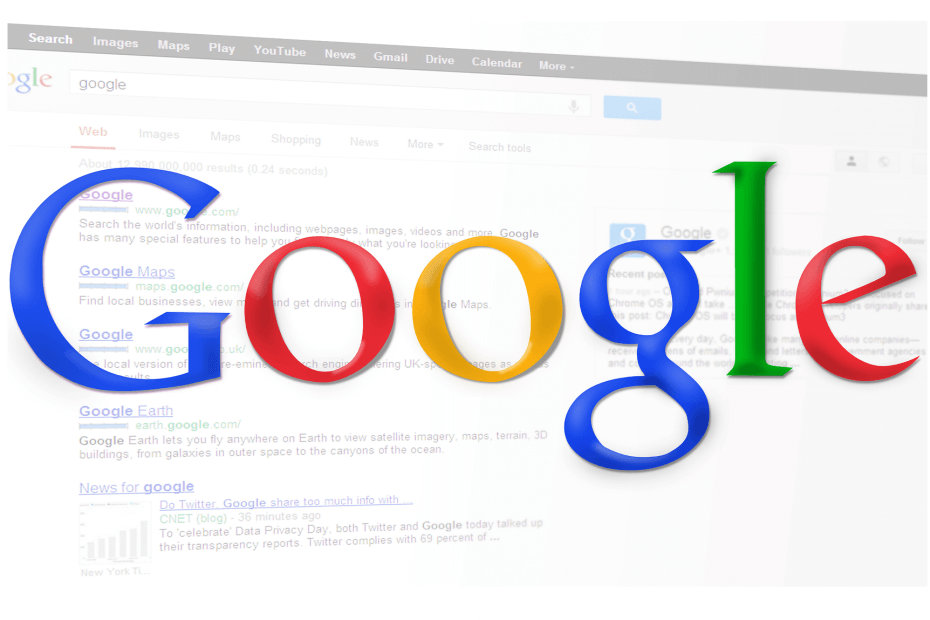
תוכנה זו תתקן שגיאות מחשב נפוצות, תגן עליך מפני אובדן קבצים, תוכנות זדוניות, כשל חומרה ותייעל את המחשב שלך לביצועים מקסימליים. תקן בעיות במחשב והסר וירוסים כעת בשלושה שלבים פשוטים:
- הורד את כלי התיקון למחשב Restoro שמגיע עם טכנולוגיות פטנט (פטנט זמין פה).
- נְקִישָׁה התחל סריקה כדי למצוא בעיות של Windows שעלולות לגרום לבעיות במחשב.
- נְקִישָׁה תיקון הכל כדי לפתור בעיות המשפיעות על אבטחת המחשב וביצועיו
- Restoro הורדה על ידי 0 קוראים החודש.
שרת ה- DNS, קיצור של Domain Name Server הוא המקום בו מתנהלים ניהול, תחזוקה ועיבוד של שמות דומיינים באינטרנט. או במילים פשוטות, שרת DNS מקצה כתובת ה - IP למחשב האישי שלך, כך שניתן יהיה לזהות אותו בקלות ברחבי העולם. והיא עושה זאת על ידי תרגום שמות הדומיינים לכתובות IP.
עם זאת, לעתים קרובות השרת עלול להפסיק לפעול לחלוטין או להיתקל בבעיות אחרות בו, כמו שדפי אינטרנט לא נטענים כהלכה. זה יכול להיות בגלל שגיאה כלשהי שצוץ, אם כי בתרחיש כזה, שיטת צילום אחת קלה ובטוחה להחזרת הדברים למסלולם היא להפעיל מחדש את שרת ה- DNS; וזה בדיוק מה שאנו דנים במאמר זה.
כיצד אוכל לתקן בעיות הפעלה מחדש של לקוח DNS?
פתרון: באמצעות ממשק שורת פקודה
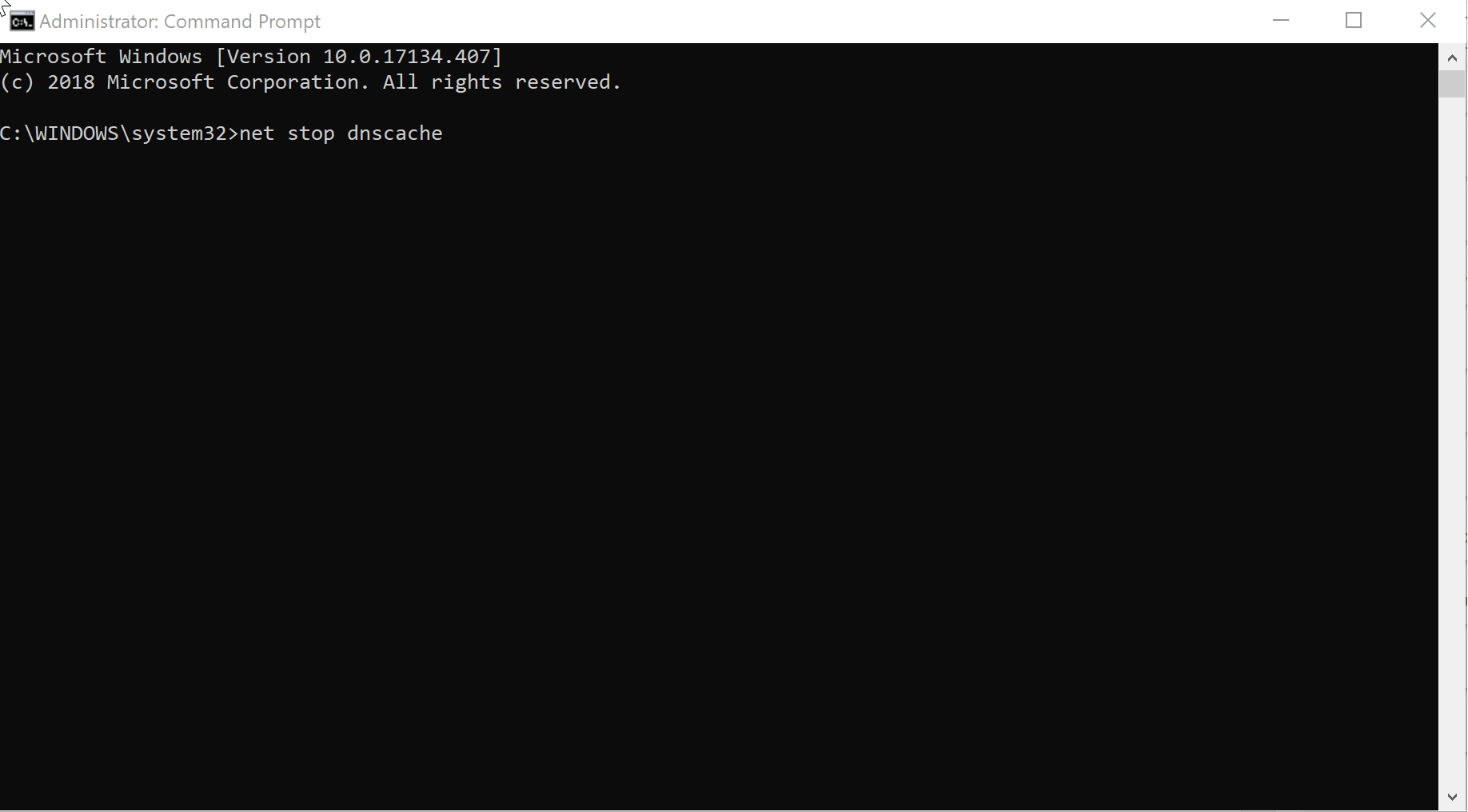
התחל שורת פקודה: אתה יכול לעשות זאת על ידי לחיצה על הַתחָלָה ואחריו בחירה לָרוּץ או פשוט על ידי לחיצה על חלונות ו ר כפתור בו זמנית. כאשר לָרוּץ תיבת דו-שיח מופיעה, הקלד cmd ולחץ להיכנס להתחיל את שורת הפקודה של Windows. לחלופין, אתה יכול פשוט להקליד cmd בתוך ה תיבת חיפוש בקורטנהלחץ לחיצה ימנית על אפליקציית שורת פקודה שמראה ובחר הפעל כמנהל.
הקלד את הפקודה עצירת dnscache נטו ולחץ להיכנס. זה יהיה תפסיק השירות. עם זאת, עשויים לחלוף מספר שניות עד שהפקודה תיכנס לתוקף.
יוצגו לך ההודעות הבאות:
- שירות שרת ה- DNS נעצר.
- שירות שרת ה- DNS הופסק בהצלחה.
לאחר מכן הקלד את הפקודה התחל נטו dnscache ולחץ להיכנס. זה יהיה איתחול בשרת ה- DNS אם כי שוב יתכן שיהיה עיכוב של כמה שניות שזה יקרה. שרת DNS פועל כשירות במחשב האישי שלך והפקודה לעיל מפעילה מחדש את השירות.
ההודעה הבאה אמורה לאשר את האמור לעיל.
- שירות שרת ה- DNS מתחיל.
- שירות שרת ה- DNS התחיל בהצלחה.
פתרון 2: באמצעות ממשק משתמש גרפי
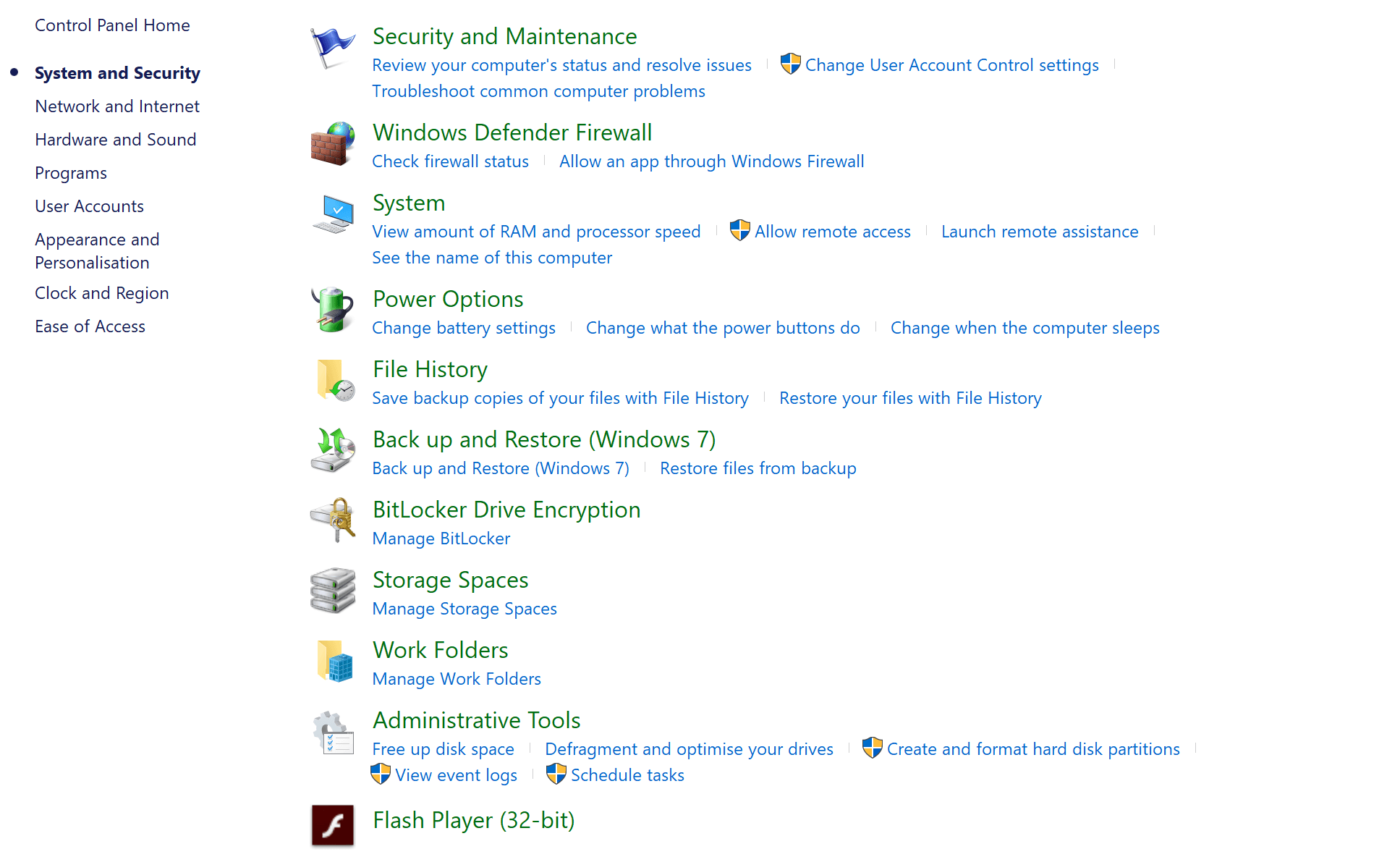
הפעל את לוח הבקרה: אתה יכול לעשות זאת על ידי לחיצה על הַתחָלָה > מערכות Windows > לוח בקרה. לחלופין, אתה יכול גם להקליד לוח בקרה בתוך ה תיבת חיפוש בקורטנה ובחירה בהתאם מתוצאות החיפוש המוצגות. אתה יכול גם מקש ימני על הַתחָלָה בתפריט ובחר תפריט שליטה.
תַחַת לוח בקרה, לחץ על מערכת ואבטחה > כלים אדמיניסטרטיביים ולפתוח תוסף DNS.
מרשימת האפשרויות משמאל, אתר שרת, לחץ עליו לחיצה ימנית ובחר כל המשימות. הנה הם הַתחָלָה ו תפסיק אפשרויות להפעלה ולהפסקת השירות בהתאמה.
פתרון 3: להפעלה מחדש של שרת DNS בשרת מרוחק
זה נעשה בעזרת כלי השירות הנקרא sc שמתקין יחד עם מערכת ההפעלה עד כה Windows Server 2003 מודאג. כדי לבצע את ההפעלה והפסקת פעולות ה- DNS, הנה מה שצריך לעשות.
להפסקת DNS.
C:> sc \ matrix stop dns
SERVICE_NAME: dns
סוג: 10 WIN32_OWN_PROCESS
מדינה: 3 STOP_PENDING
(STOPPABLE, PAUSABLE, ACCEPTS_SHUTDOWN)
WIN32_EXIT_CODE: 0 (0x0)
SERVICE_EXIT_CODE: 0 (0x0)
נקודת ביקורת: 0x1
WAIT_HINT: 0x7530
להפעלת DNS.
C:> sc \ matrix start dns
SERVICE_NAME: dns
סוג: 10 WIN32_OWN_PROCESS
מדינה: 2 START_PENDING
(NOT_STOPPABLE, NOT_PAUSABLE, IGNORES_SHUTDOWN))
WIN32_EXIT_CODE: 0 (0x0)
SERVICE_EXIT_CODE: 0 (0x0)
נקודת בדיקה: 0x0
WAIT_HINT: 0x7d0
PID: 504
דגלים:
זה כל מה שאתה צריך לעשות.
אתה יכול לבדוק אם הדברים אכן נפתרו על ידי הפעלת דפדפן אינטרנט כלשהו והזנת שם תחום בשורת הכתובת. אם הדף יופעל בהצלחה, אתה יודע שנפתרת הבעיה שלך.
בינתיים, הנה כמה משאבים נוספים שכדאי להסתכל עליהם.
- תיקון: לא ניתן לשנות כתובת IP סטטית ושרת DNS ב- Windows 10
- כיצד להשתמש בשרת DNS 1.1.1.1 במחשב Windows 10 שלך
- תיקון: בעיות DNS ב- Windows 10
 עדיין יש לך בעיות?תקן אותם בעזרת הכלי הזה:
עדיין יש לך בעיות?תקן אותם בעזרת הכלי הזה:
- הורד את כלי תיקון המחשב הזה דורג נהדר ב- TrustPilot.com (ההורדה מתחילה בעמוד זה).
- נְקִישָׁה התחל סריקה כדי למצוא בעיות של Windows שעלולות לגרום לבעיות במחשב.
- נְקִישָׁה תיקון הכל כדי לפתור בעיות עם טכנולוגיות פטנט (הנחה בלעדית לקוראים שלנו).
Restoro הורדה על ידי 0 קוראים החודש.

![Chrome //net-internals/#dns mobile [מה זה?]](/f/a479d2d6d4b1d73726cc33b0836f73e6.png?width=300&height=460)
![NET HELPMSG 2191: הפקד המבוקש אינו חוקי [תיקון]](/f/7f9fe04b6441633b40298faf534e6b0b.png?width=300&height=460)